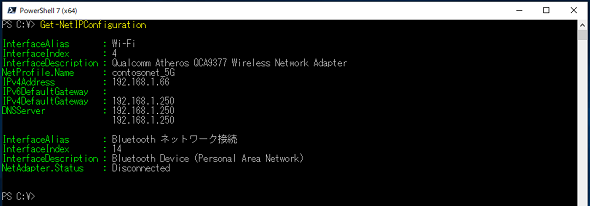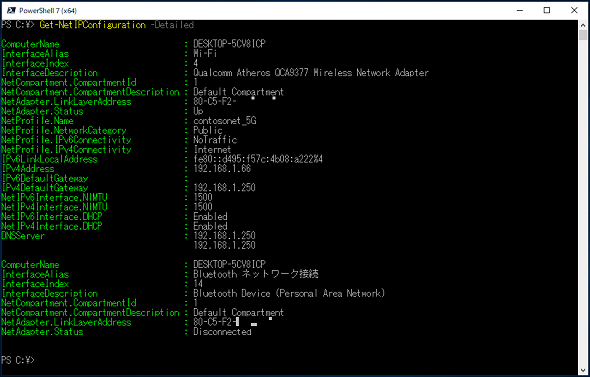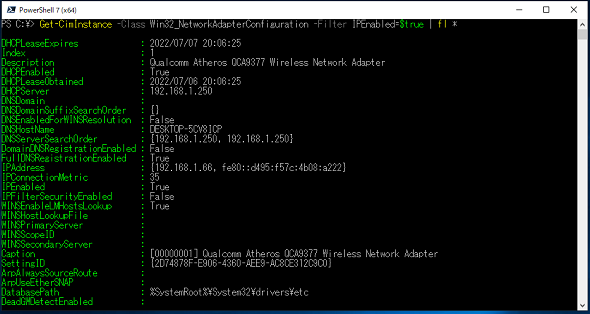【 Get-NetIPConfiguration 】コマンドレット――ネットワークアダプターのIP設定を取得する:Windows PowerShell基本Tips(38)
本連載は、PowerShellコマンドレットについて、基本書式からオプション、具体的な実行例までを紹介していきます。今回は「Get-NetIPConfiguration」コマンドレットを解説します。
この記事は会員限定です。会員登録(無料)すると全てご覧いただけます。
本連載では、Windows PowerShellの基本的なコマンドレットについて、基本的な書式からオプション、具体的な実行例までを分かりやすく紹介していきます。今回は、ネットワークアダプターのIP設定を取得する「Get-NetIPConfiguration」コマンドレットです。
Get-NetIPConfigurationコマンドレットとは?
ネットワークアダプターのIP設定を取得する場合、コマンドプロンプトでは「ipconfig」コマンドを使用していたかと思います。
「Get-NetIPConfiguration」コマンドレットを使用することで、設定されているIPアドレスやネットワークアダプターのMAC(Media Access Control)アドレスといった、基本的なIPアドレス設定を取得することができます。
取得可能な情報はipconfigコマンドとほぼ同等ですが、Get-NetIPConfigurationコマンドレットとipconfigコマンドを比較すると、ipconfigコマンドで取得できない情報をGet-NetIPConfigurationコマンドレットで取得できる一方、ipconfigコマンドでできていたことがGet-NetIPConfigurationコマンドレットではできないこともあります。しかし、それらの点は他のPowerShellコマンドレットで代替可能です。
Get-NetIPConfigurationコマンドレットの主なオプション
| オプション | 意味 |
|---|---|
| -All | 仮想ネットワークアダプターを含む、全てのネットワークアダプターの情報を取得する。省略可能 |
| -AllCompartments | ネットワークアダプターの全てのコンパートメント情報を取得する。省略可能 |
| -Detailed | MACアドレス、MTU(Maximum Transmission Unit)サイズを含む、ネットワークアダプターの詳細設定を取得する。省略可能 |
| -InterfaceIndex | 情報を取得するネットワークアダプターの番号を指定する。省略可能 |
| -InterfaceAlias | 情報を取得するネットワークアダプターの名前を指定する。省略可能 |
ネットワークアダプターのIP設定を取得する
Get-NetIPConfigurationコマンドレットをオプションなしで実行すると、基本的なIP設定を取得できます(画面1)。
ここで表示されるネットワークアダプターの情報は仮想ネットワークアダプター以外のもので、GUI上での「コントロールパネル」→「ネットワークとインターネット」→「ネットワーク接続」画面で表示されるものと同じです。
コマンドレット実行例
Get-NetIPConfiguration
ネットワークアダプターの詳細なIP設定を取得する
Get-NetIPConfigurationコマンドレットを「-Detailed」オプションを指定して実行すると、「ipconfig /all」コマンドと同じように、ネットワークアダプターの詳細なIP設定情報を取得できます(画面2)。
-DetailedオプションではMACアドレスやネットワークアダプターに設定されているMTUサイズ、DHCP設定(有効/無効)、そのネットワークアダプターに適用されているネットワークプロファイルを取得できます。
コマンドレット実行例
Get-NetIPConfiguration -Detailed
しかし、ipconfigコマンドで取得できていた、IPアドレスをリースしているDHCPサーバのアドレスやリース期間は表示できません。それらの情報を取得する場合は、「Get-CimInstance -Class Win32_NetworkAdapterConfiguration -Filter IPEnabled=$true | fl *」コマンドレットを使用します(画面3)。
Get-NetIPConfigurationコマンドレットで表示される設定の情報源を確認する
Get-NetIPConfigurationコマンドレットを「-Verbose」オプションを指定して実行すると、Get-NetIPConfigurationコマンドレットで取得する情報を、どのようにして収集しているかを確認できます(画面4)。
コマンドレット実行例
Get-NetIPConfiguration -Verbose
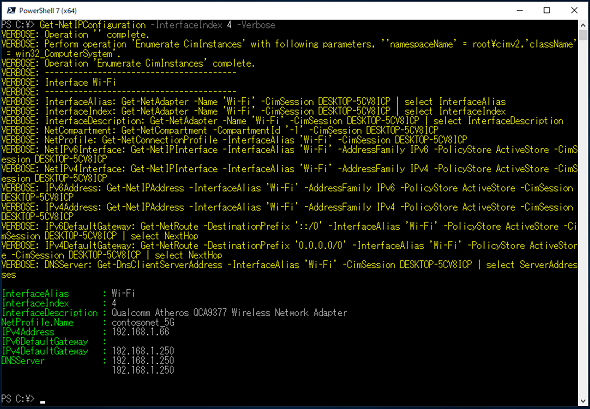 画面4 「-Verbose」オプションを指定して実行することで、バックグラウンドで実行されているPowerShellコマンドレットを確認できる(表示を簡素化するためにネットワークアダプターを指定して実行)
画面4 「-Verbose」オプションを指定して実行することで、バックグラウンドで実行されているPowerShellコマンドレットを確認できる(表示を簡素化するためにネットワークアダプターを指定して実行)画面4のように、Get-NetIPConfigurationコマンドレットが実行されると「Get-NetAdapter」コマンドレットや「Get-NetIPInterface」コマンドレット、「Get-NetIPAddress」コマンドレットなどが実行され、情報を整理して表示していることが分かります。
このように、PowerShellコマンドレットには似通った情報を取得可能なものがありますが、取得したい情報に応じてコマンドレットを使い分けることが重要です。
筆者紹介
後藤 諭史(ごとう さとし)
Microsoft MVP for Cloud and Datacenter Management(2012-2023)。現業の傍ら、コミュニティーイベントでの登壇や著作にてMicrosoftテクノロジーに関する技術情報の発信、共有を続けている。ネットワークやハードウェアといった物理層に近いところが大好きな、昔ながらのインフラ屋さん。得意技はケーブル整線。近著は『詳解! Windows Server仮想ネットワーク』(日経BP社)。
Copyright © ITmedia, Inc. All Rights Reserved.